Будильники та нагадування є чудовими інструментами для організації нашого часу та справ. У ситуаціях, коли робота перевантажує, саме вони допомагають нам не пропустити важливі дедлайни. Можливість налаштувати повторювані будильники щогодини на мобільному телефоні є дуже корисною. Хоча настільні комп’ютери зазвичай не асоціюються з будильниками, Windows 10 має вбудовану програму “Будильник і годинник”. Проте, вона пропонує лише базові функції, наприклад, для пробудження вранці, та має функцію відкладення сигналу. Для тих, хто шукає більш зручний спосіб відстежувати час під час роботи, є рішення, що дозволяє Windows відтворювати годинний сигнал, подібно до традиційного годинника. Це може бути корисним нагадуванням про плинучий час, особливо коли ви зосереджені на роботі.
Щоб налаштувати годинний сигнал у Windows, вам знадобляться два елементи: програма або скрипт для відтворення звукового сигналу та спосіб його автоматичного запуску щогодини. Ми використаємо скрипт для відтворення звуку. Потрібно буде знайти звуковий файл із дзвоником. Можна використовувати наявні звуки Windows або завантажити їх з інтернету.
Створення скрипту для відтворення звуку
Перш за все, завантажте короткий звуковий файл, який буде відтворюватися щогодини. Для прикладу, можна використати звук дзвоника, але ви можете обрати будь-який інший, наприклад, сирену. Збережіть цей файл у надійному місці, щоб випадково не видалити його, та дайте йому просту назву.
Відкрийте “Блокнот” і скопіюйте наступний код:
Option Explicit
Dim sound : sound = "C:WindowsMediaAlarm01.wav"
Dim o : Set o = CreateObject("wmplayer.ocx")
With o
.url = sound
.controls.play
While .playstate <> 1
wscript.sleep 100
Wend
.close
End With
Set o = Nothing
У рядку "C:WindowsMediaAlarm01.wav" замініть шлях на місце розташування завантаженого звукового файлу. Можна використовувати файли WAV або MP3.

Збережіть файл з розширенням VBS, наприклад, HourlyChime.vbs. Цей скрипт розроблений користувачем Superuser Richard.
Налаштування запланованого завдання
Скрипт відповідає лише за відтворення звуку. Щоб він запускався щогодини, потрібно створити заплановане завдання. Відкрийте “Планувальник завдань” і натисніть “Створити завдання” у правій панелі.
Дайте завданню назву та перейдіть на вкладку “Тригери”.
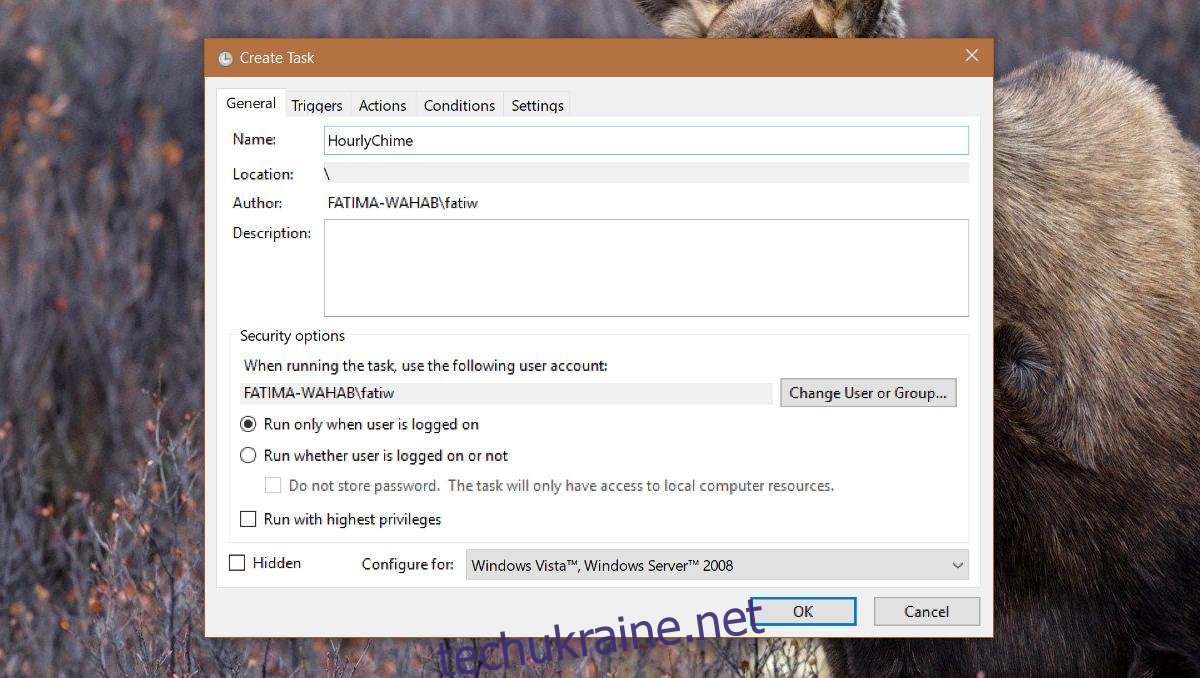
У випадаючому меню “Почати завдання” оберіть “За розкладом”. У розділі “Налаштування” встановіть поточну дату як дату початку. Задайте час на 12:00:00. Завдання має повторюватися щодня.
У “Додаткових налаштуваннях” поставте галочку біля опції “Повторювати завдання щоразу” і виберіть “1 година” з випадаючого меню. Натисніть “OK”.
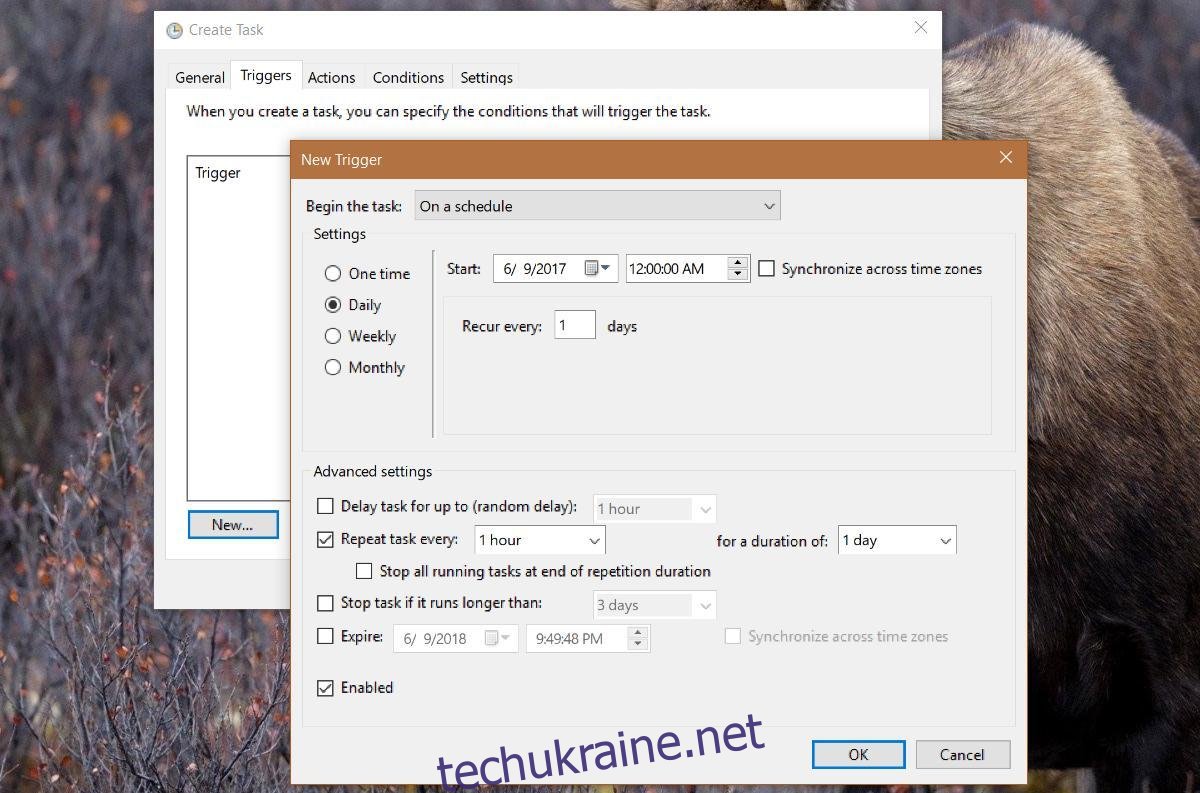
Тепер необхідно додати дію, яка запускатиме скрипт. Перейдіть на вкладку “Дії”. Натисніть “Створити”, потім “Огляд” біля поля “Програма/скрипт” і оберіть створений VBS файл. Натисніть “OK” і завдання буде додано.
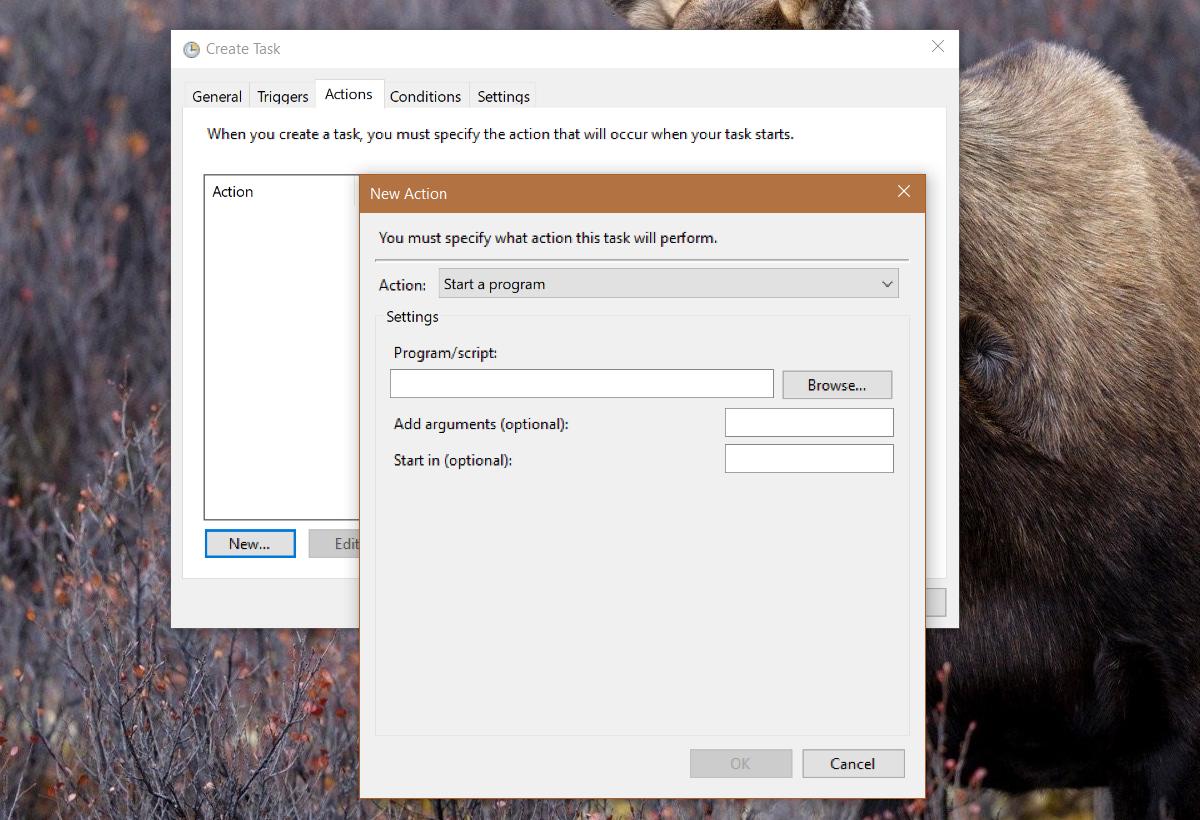
Тепер ваш комп’ютер буде відтворювати звуковий сигнал кожної години. За бажанням, ви можете вимкнути це завдання.